

 > 関連記事 > Netflix ダウンロード >
> 関連記事 > Netflix ダウンロード >
ネットフリックスの動画を SD カードに保存する方法をお探しですか?この文章はネットフリックスの動画を SD カードに入れる二つの方法を紹介しています。
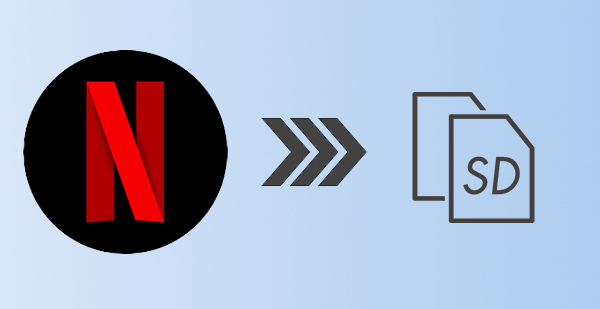
SD カードに対応するスマホは少なくなっていますが、もしお使いのスマホは SD カードに対応するなら、Netflix のアプリ設定で、ダウンロード先を SD カードに変更することができます。これで、動画をダウンロードするとき、SD カードに保存されます。ただし、Netflix のアプリでダウンロードした動画は SD カードに保存されても、ほかのメディアプレイヤーで再生することができません。Netflix のアプリのみ視聴可能です。
⭐1,000種類以上のファイルを復元可能!SD カードのデータを簡単に復元できる最適なソフトSyncios D-Savior>>
もし、動画を SD カードにダウンロードして、ほかのデバイスで再生しようとするなら、次の方法二を参考してください。
方法一はスマホで Netflix の動画をダウンロードします。方法二は NoteBurner Netflix Video Downloader というパソコン用のソフトでダウンロードします。パソコン用の Netflix アプリもありますが、ダウンロードされた動画は SD カードに移せません。NoteBurner Netflix Video Downloader なら、Netflix で配信している動画をよく使われている MP4、MKV 形式にダウンロードできます。これで、動画を簡単に SD カードに移動できます。動画ファイルだけではなく、多言語字幕とオーディオトラックもそのまま保存できます。これで、動画を視聴するとき、字幕とオーディオトラック切り替えることができます。もし、字幕をロードできないメディアプレイヤーで視聴する場合は、設定で、字幕タイプを「ハードサブ」にすると、字幕が画面に焼き付きます。フォントもブラウザで視聴する時と同じです。
NoteBurner Netflix Video Downloader の使い方も簡単です。次は、動画をダウンロードする操作手順を詳しく説明します。
Step 1まずは NoteBurner Netflix Video Downloader をご利用の Windows や Mac パソコンにダウンロードします。右上の設定ボタンをクリックして、動画の保存形式を MP4 に設定できます。
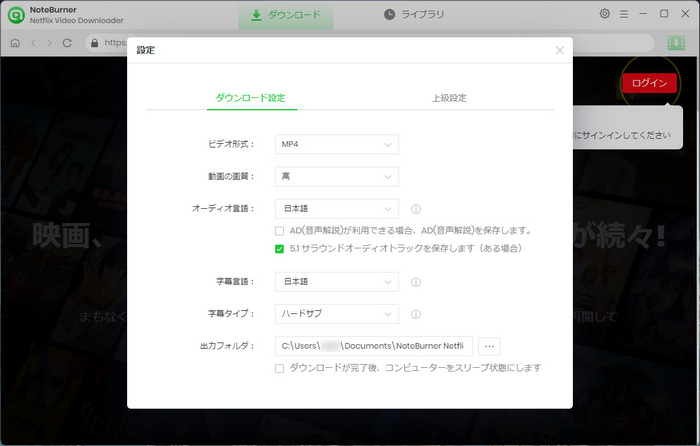
Step 2ソフトを実行して、操作ガイドに従って、ブラウザでネットフリックスを見るときと同じで、ネットフリックスのアカウントをログインして、ダウンロードしたい動画を検索します。
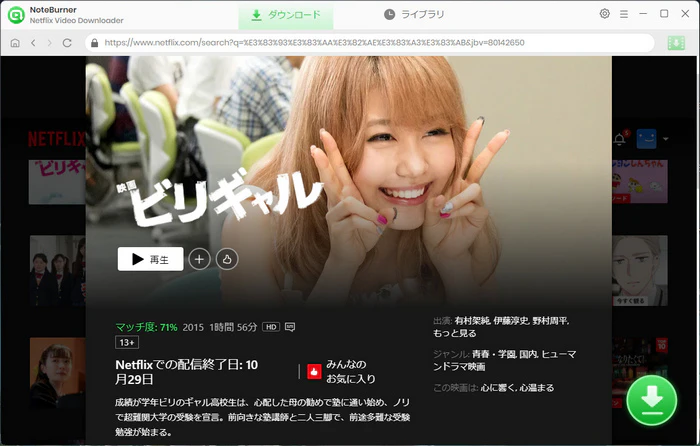
ご注意事項:初回利用の時、Enter キーを押すと、Netflix アカウントへのログイン画面がポップアップしてきますので、その画面から Netflix アカウントにログインする必要があります。
Step 3動画を展開して、右下の緑色のダウンロードボタンをクリックします。ここでは、保存可能な動画のサイズ、オーディオトラックと字幕が見えます。必要な部分を選択して、ダウンロードをクリックして、ダウンロードを開始します。
注:日本語字幕だけ保存したい場合は、「ハードサブ」にするのをお勧めします。すべての字幕が欲しい場合は、「内部字幕」にするのをお勧めします。字幕が欲しくない場合は、字幕のところのチェックを外せばよいです。
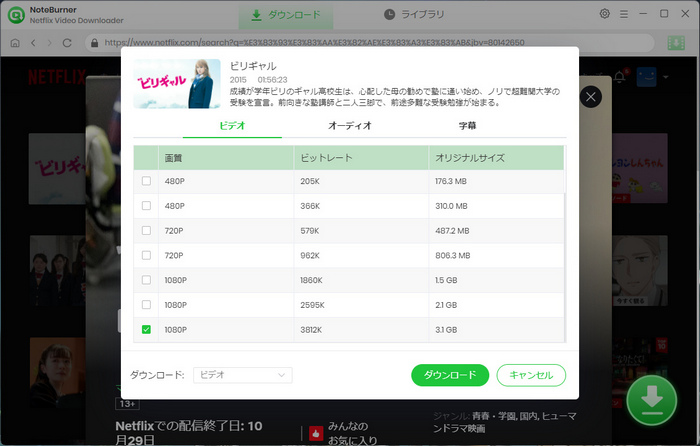
ダウンロードスピードはネット環境とパソコンのハードウェアによって決められています。ダウンロードが完了するまでお待ちください。
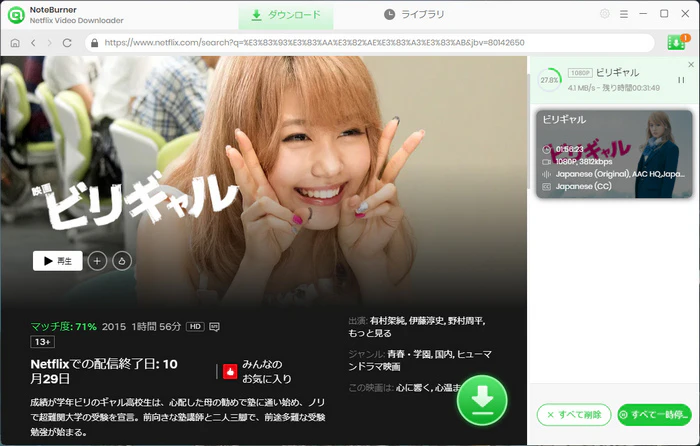
Step 4ダウンロードが完了した後、トップメニューバーの「ライブラリ」をクリックすると、ダウンロードの履歴画面が表示されます。ダウンロードされた Netflix 動画がリストされますので、右側にあるフォルダのようなアイコンをクリックすると、 MP4 形式にダウンロードされた動画ファイルが見えます。次は、動画ファイルを SD カードに移動すれば完成です。
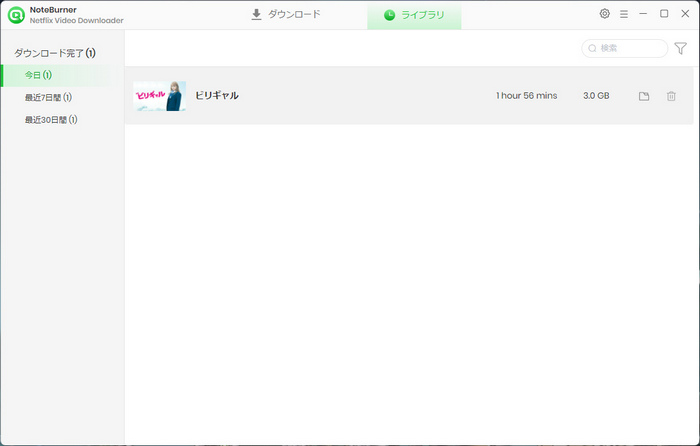
以上では、Netflix の動画を SD カードにダウンロードできる二つの方法です。ネットフリックス自身のアプリでは動画を SD カードにダウンロードできますが、保存された動画はほかのメディアプレイヤーで再生できません。NoteBurner Netflix Video Downloader を使えば、簡単に Netflix の動画をダウンロードして、SD カードに移行できます。そして、MP4 形式にされましたので、いろんなメディアプレイヤーで再生可能です。字幕とオーディオトラックも保存されたので、Netflix サイトで同じ視聴体験が得られます。
また、間もなく配信終了になる動画もを MP4 形式にダウンロードして SD カードに移行して、永久保存することもできます、早速 NoteBurner Netflix Video Downloader をダウンロードしてお試ししましょう!
Amazon プライムビデオの動画を保存したいお方に、ここで、専用の NoteBurner Amazon Video Downloader をお勧めします。
また、Netflix Video Downloader は、シェアソフトですが、無料体験ができます。体験版には最初の5分間しかダウンロードできない制限が掛かっていて、完全な Netflix 動画をダウンロードするためには、ライセンスを購入する必要があります。年間ライセンスは7,980円で、換算すれば、毎月たった665かかります。Netflix の映画やドラマをたくさんダウンロードしたいなら、絶対お得です。